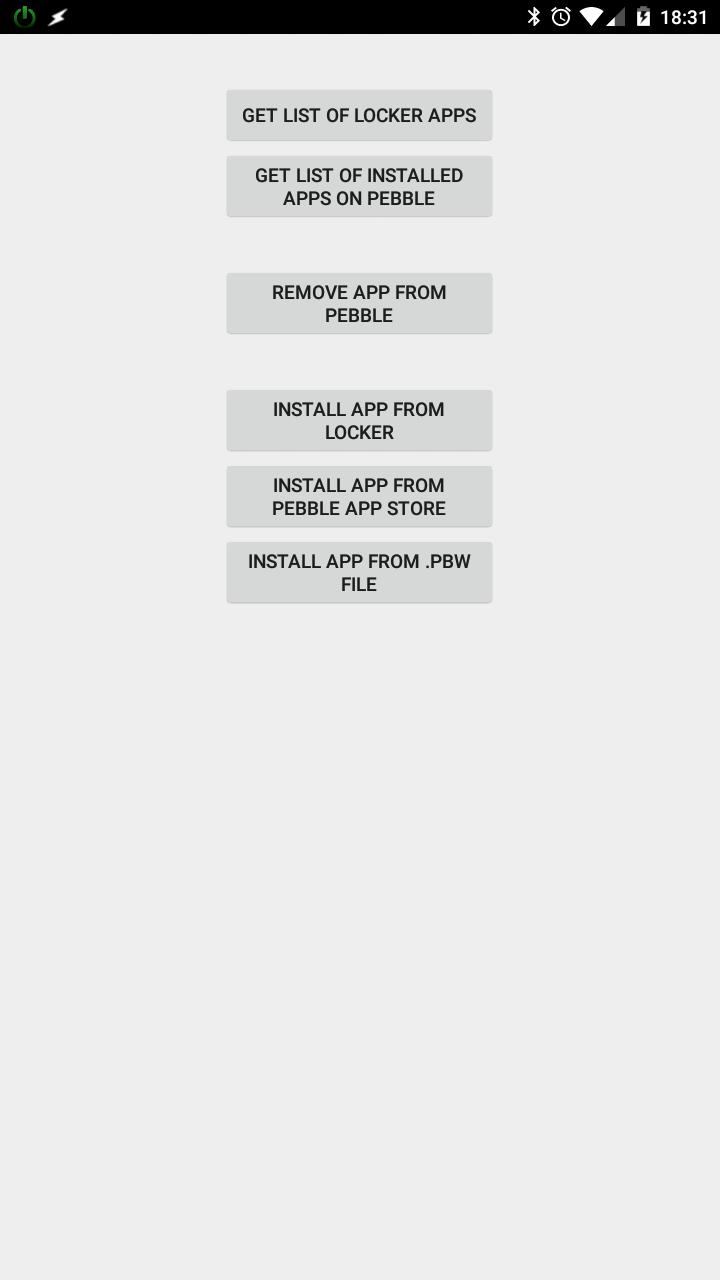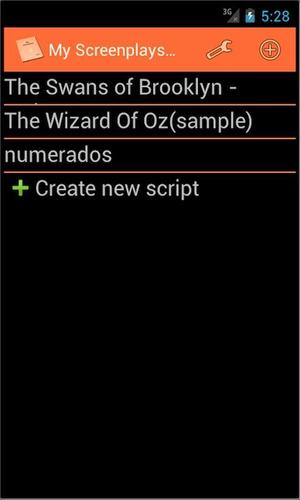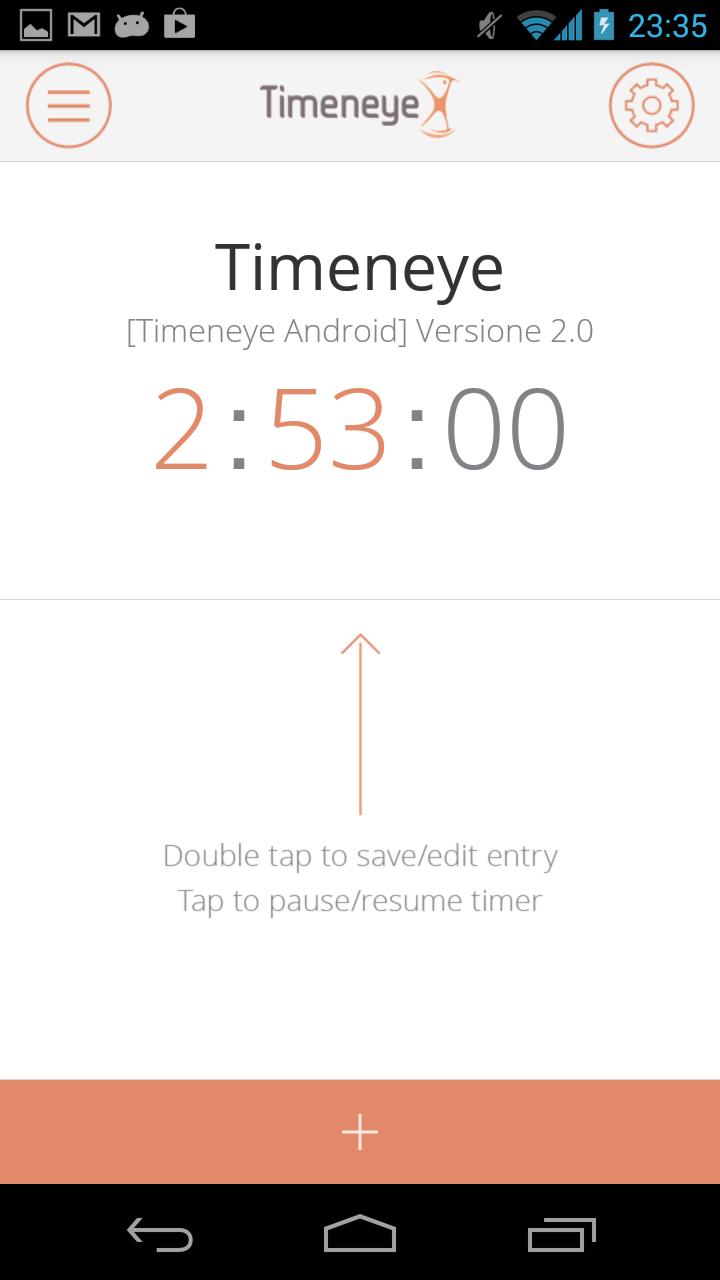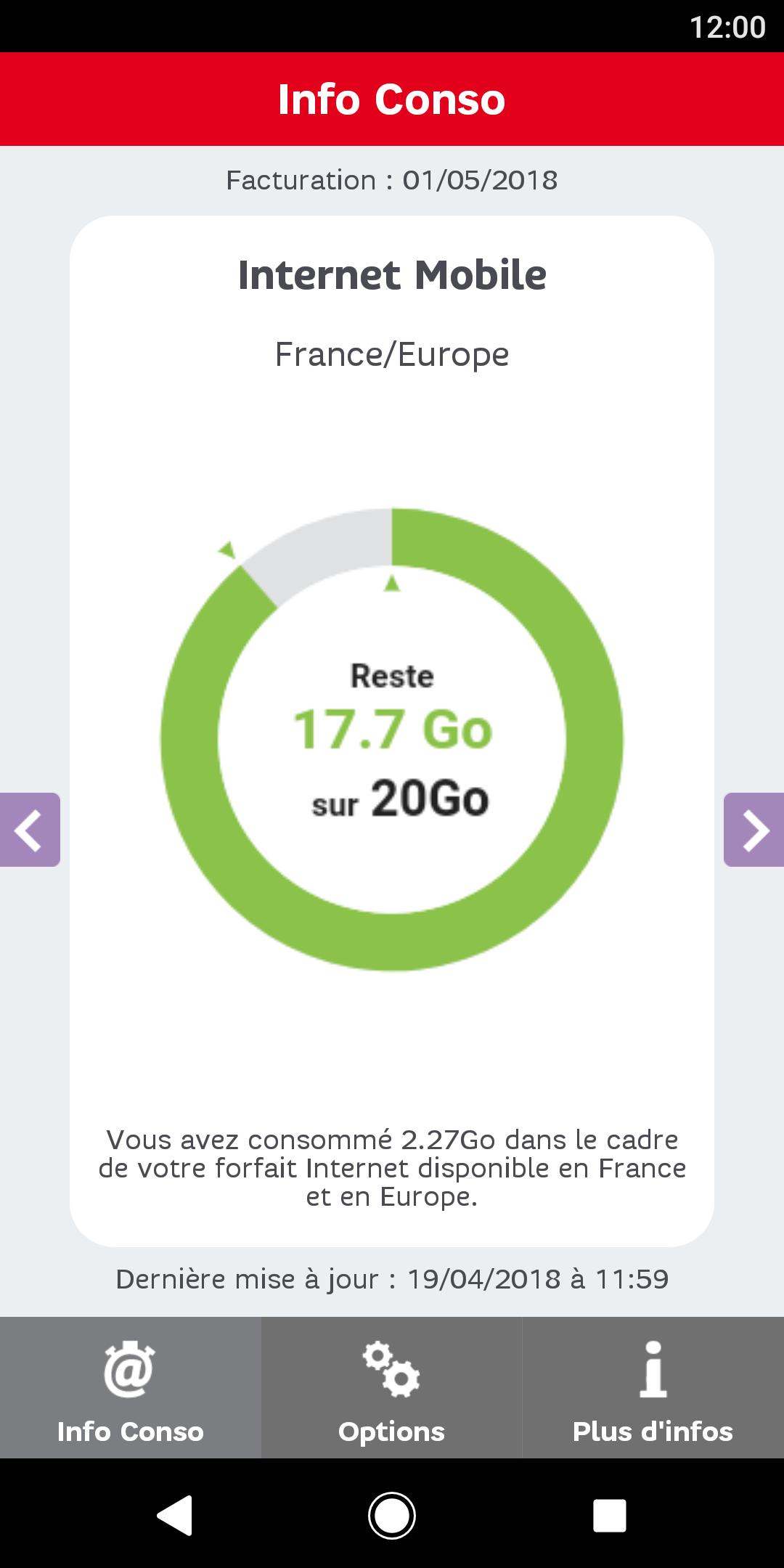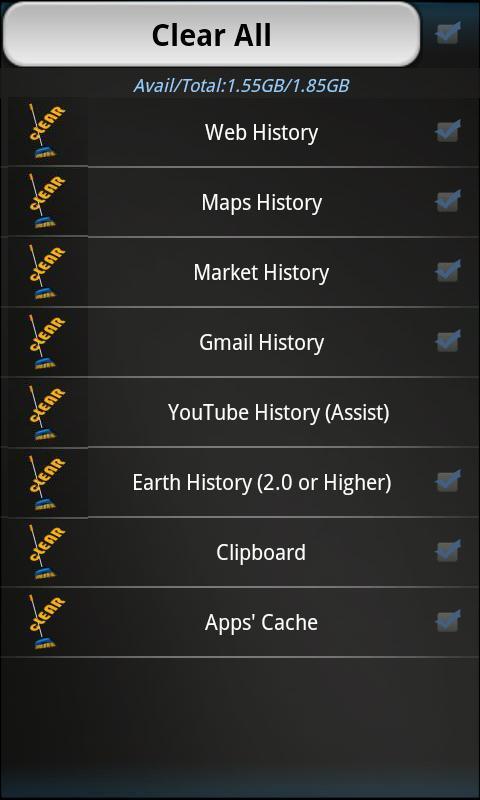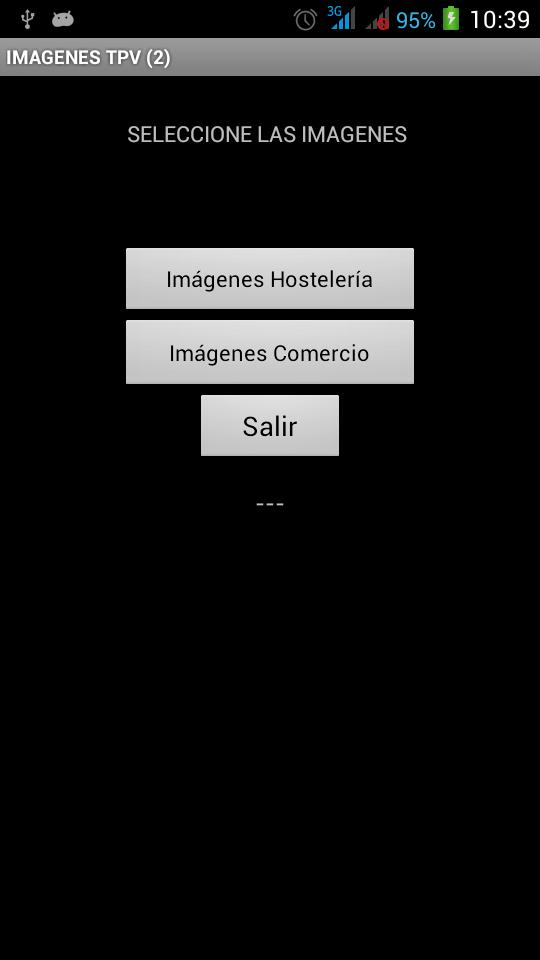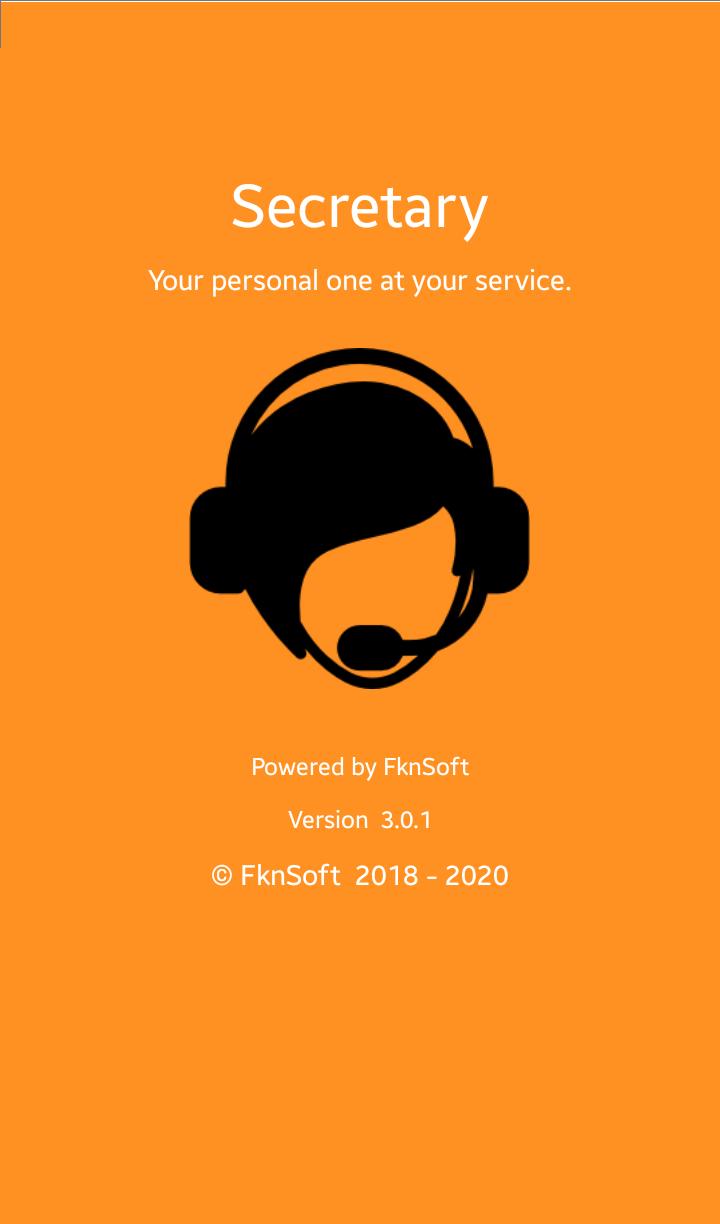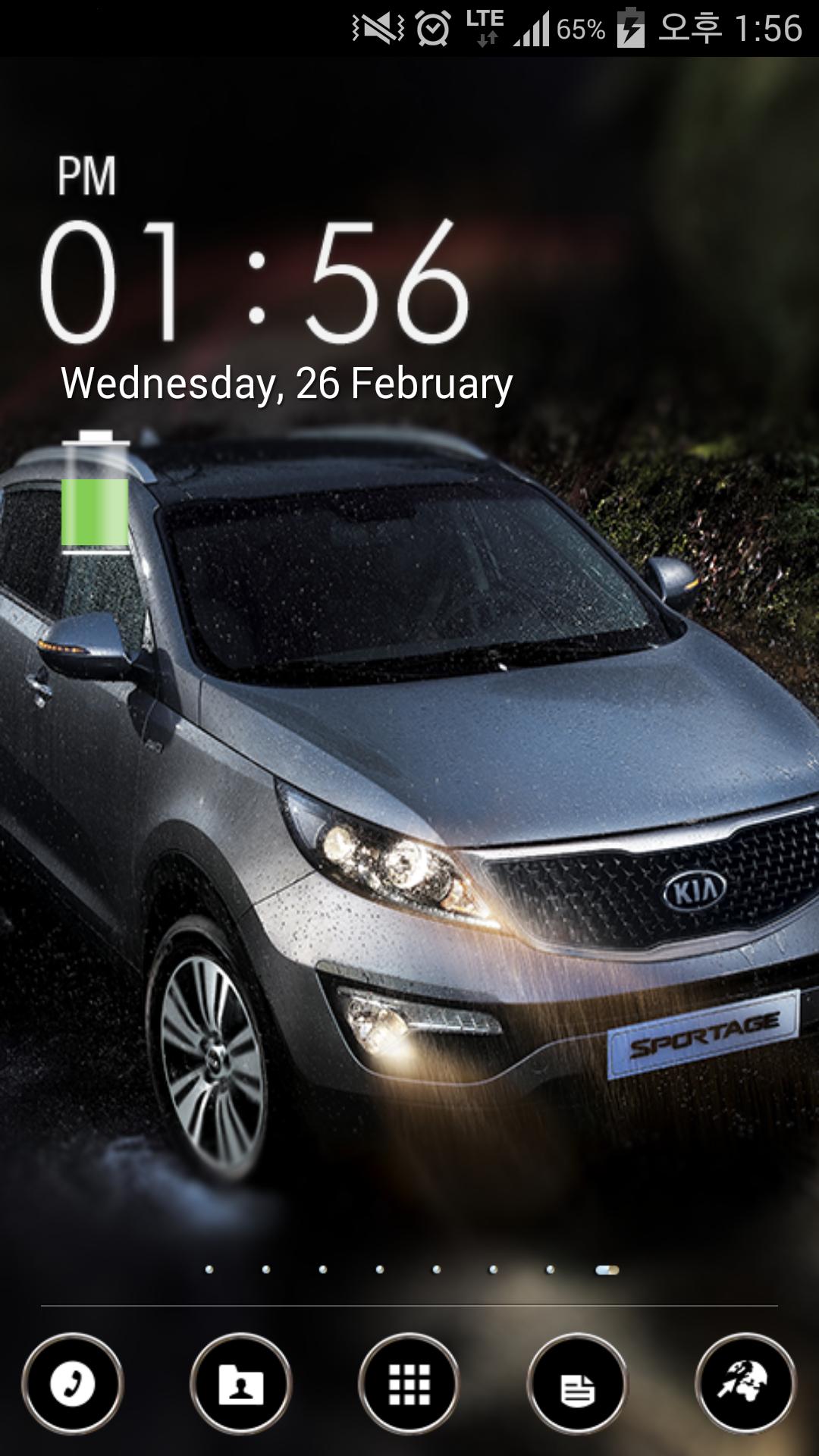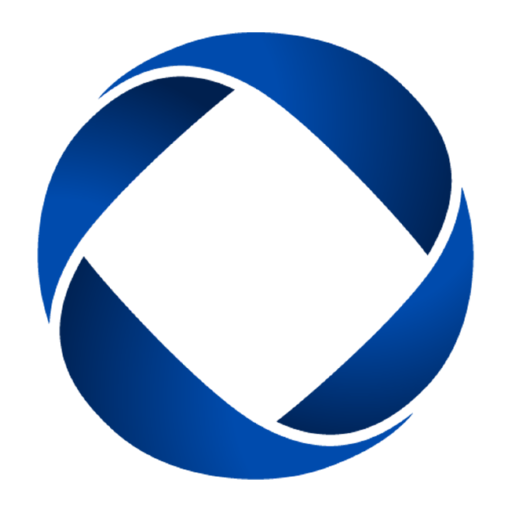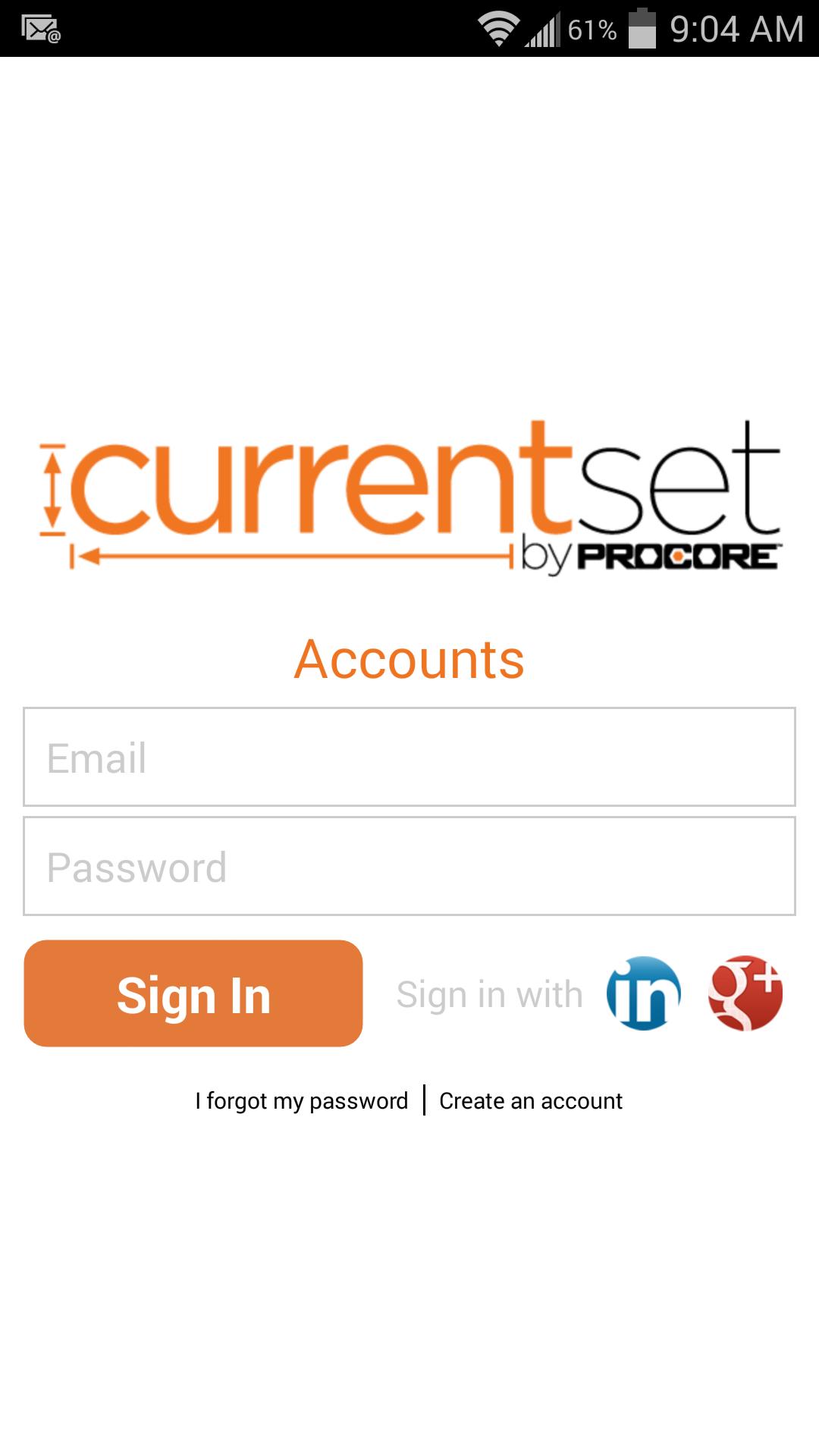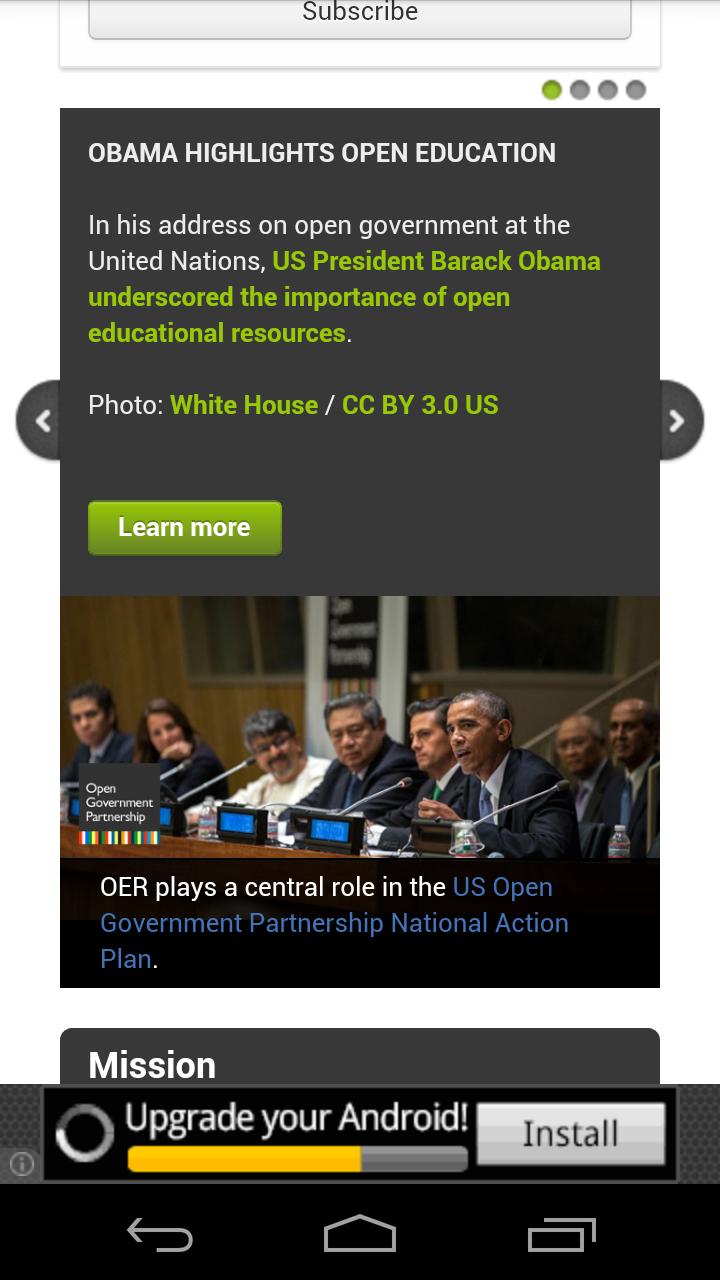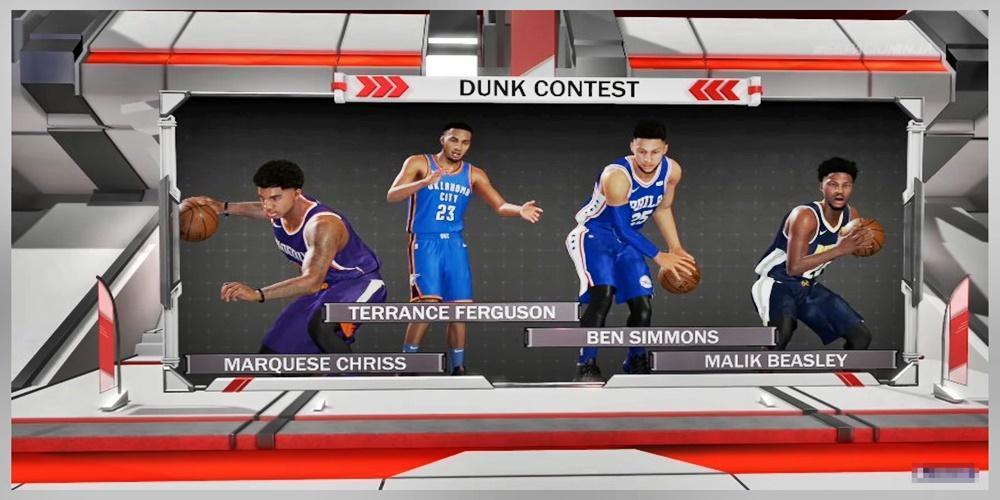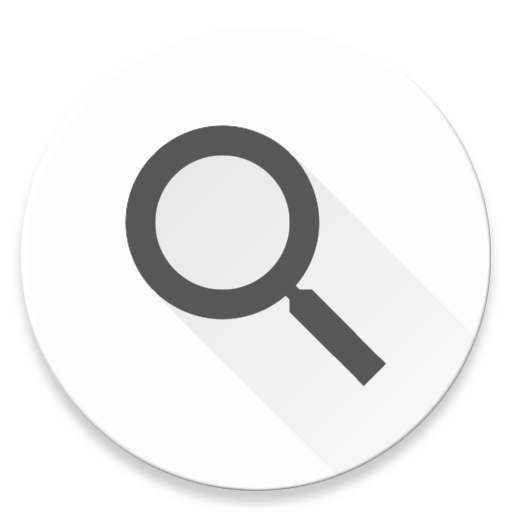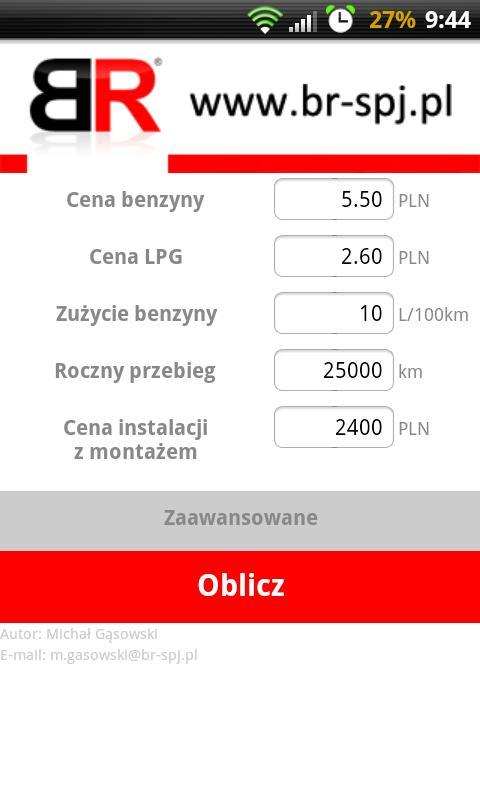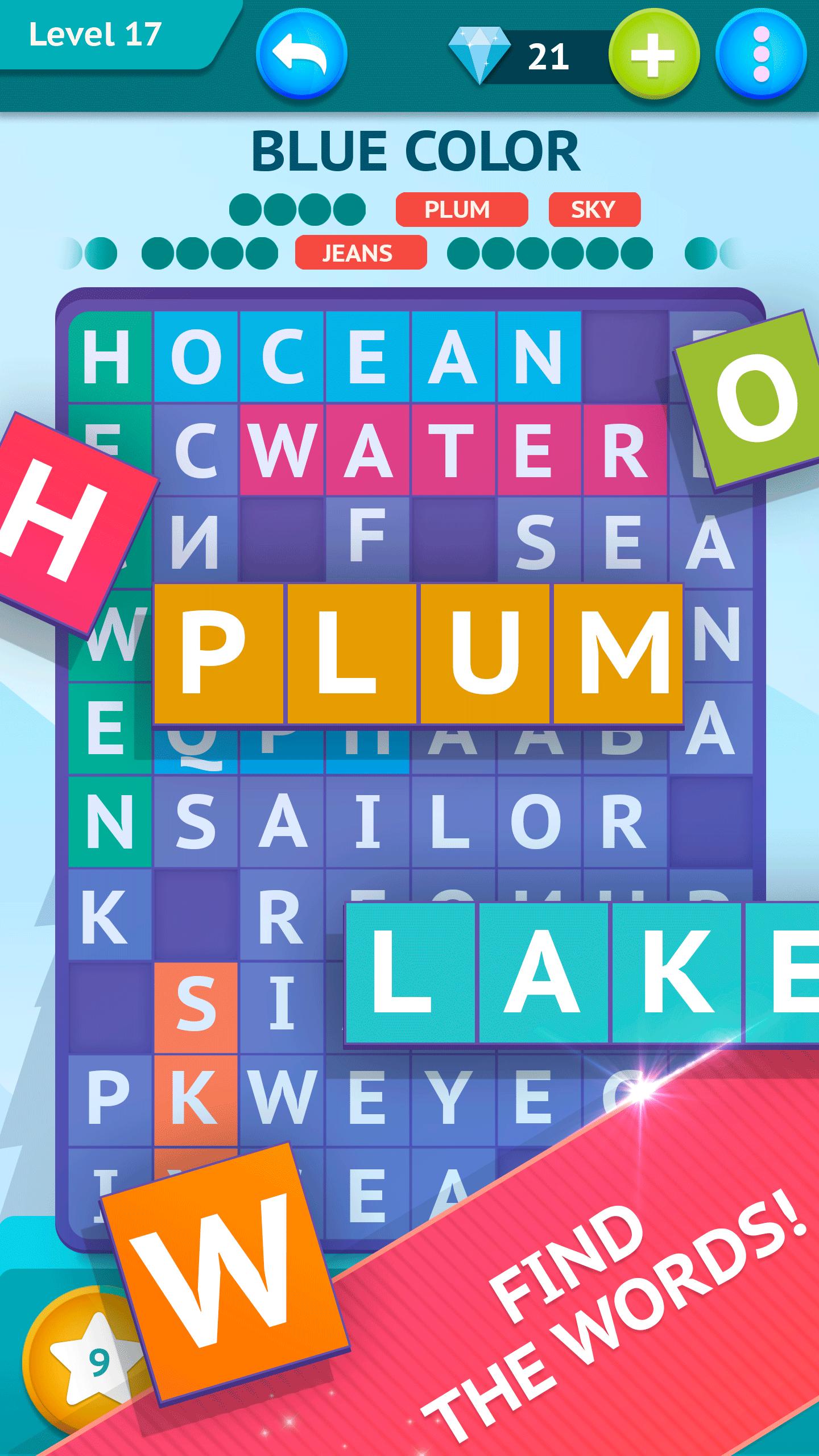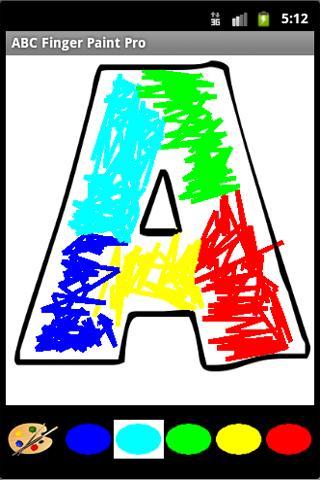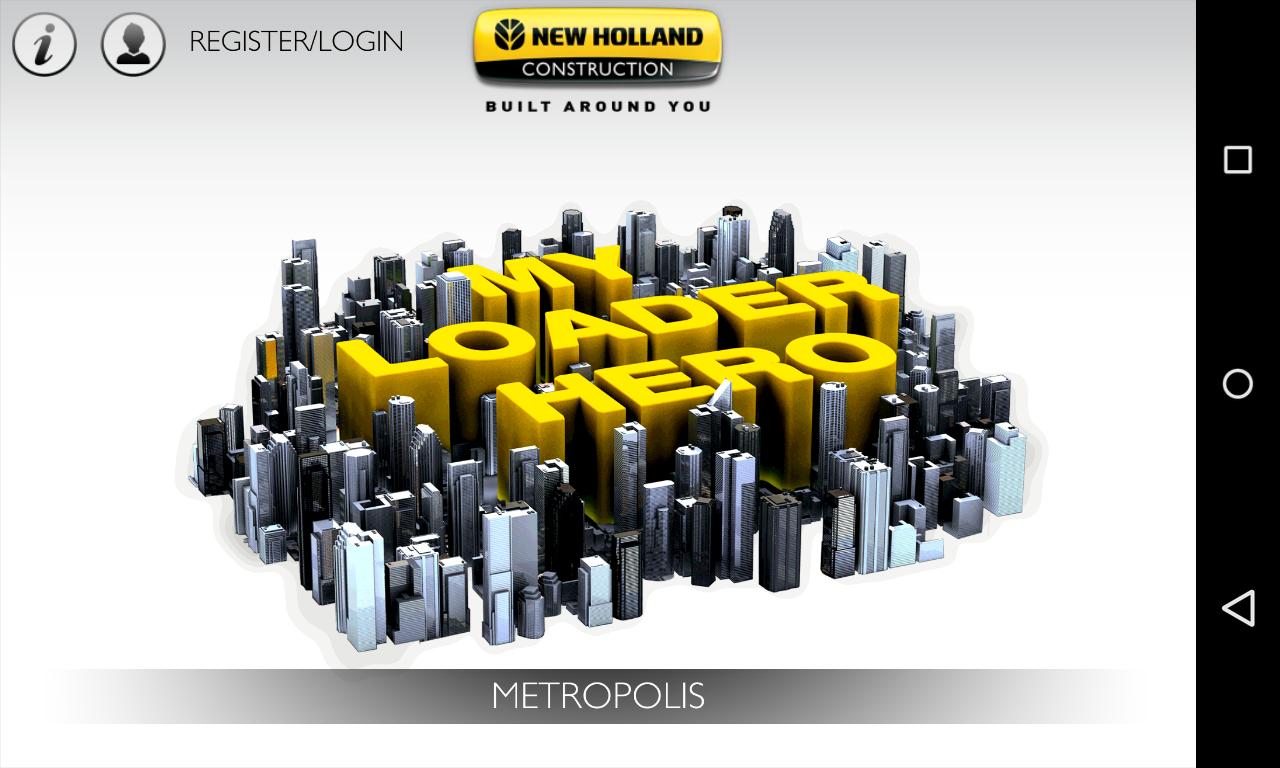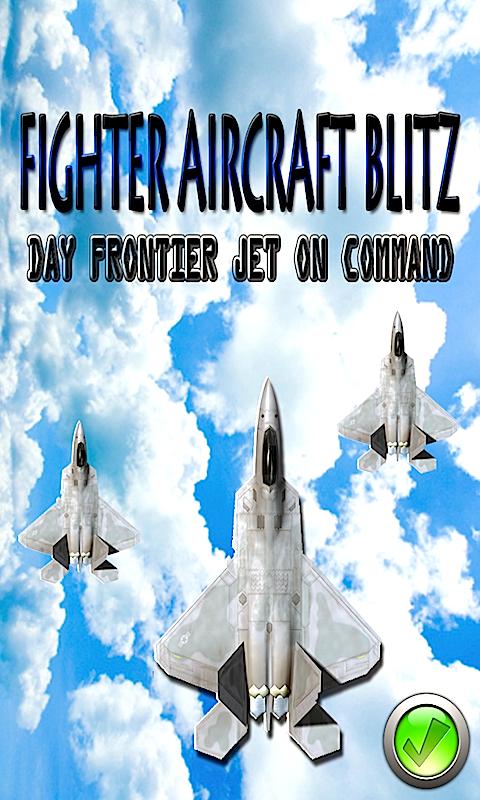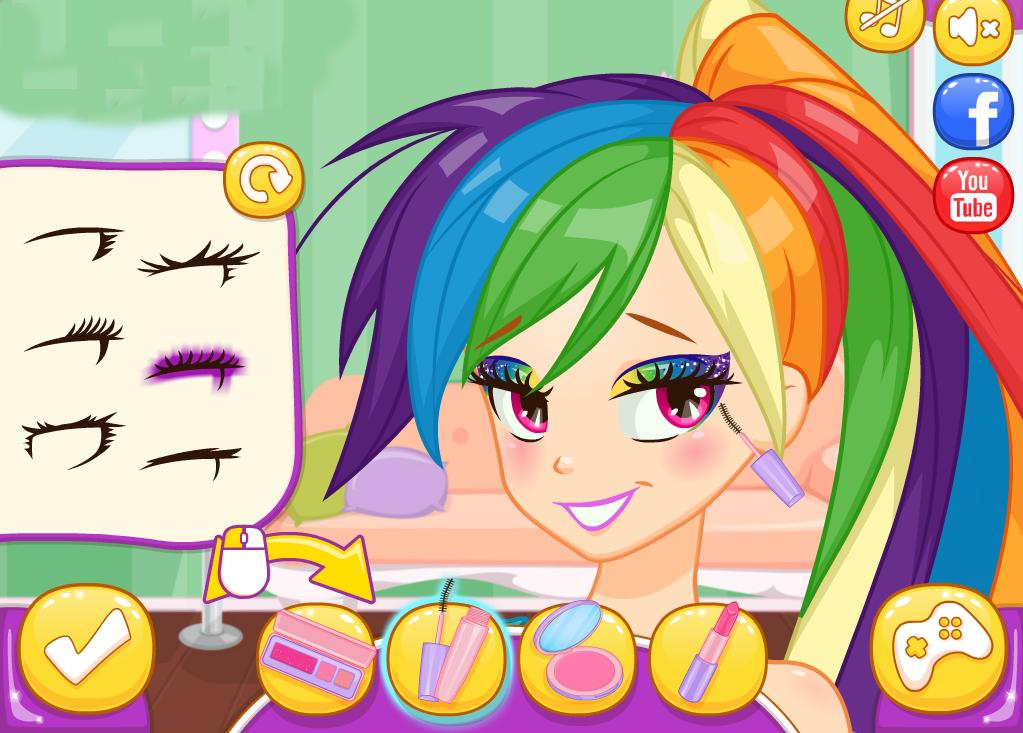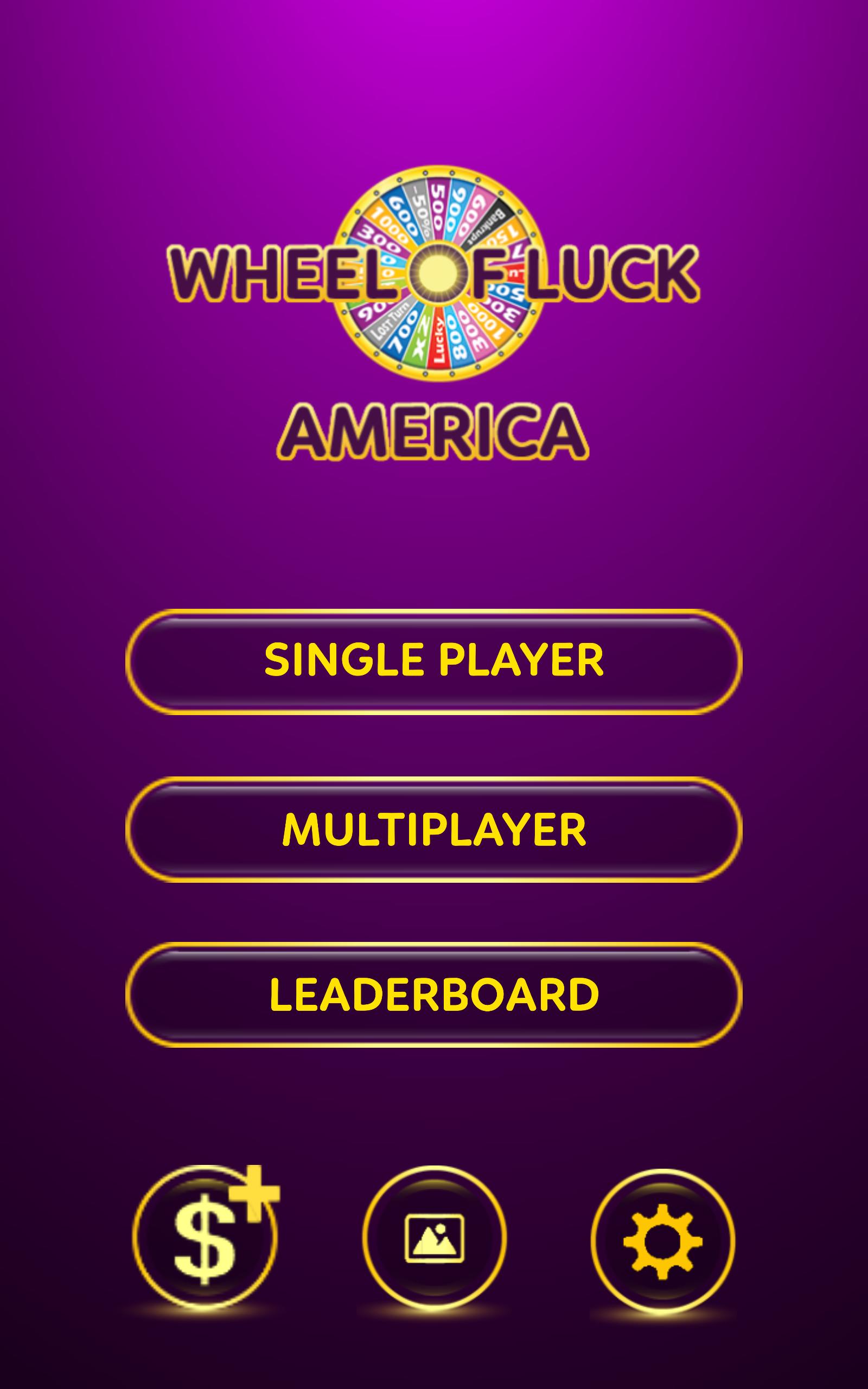Tasker App Manager for Pebble
1.0 December 10, 2025- 7.7
- 1
- 2
- 3
- 4
- 5
يساعدنا هذا التطبيق على تتبع أعمالنا للسماح بسهولة كتابة تقرير العمل.
هل تساءلت يومًا عن المهام التي قمت بها قبل بضعة أيام؟ هل تواجه صعوبة في كتابة تقرير عمل لإخباركم بما قمت به بسبب مشكلة في تذكر المهام التي أجرتها قبل أيام أو أسابيع؟ يوجد الآن تطبيق لحل مشكلتك في الإبلاغ عن ما قمت به.
تم تصميم Work Report Helper لمساعدتنا على تتبع وإنشاء تقرير عن المهام التي أجريناها بسهولة ، عندما لا تزال الأعمال جديدة في ذاكرتنا. لا مزيد من المتاعب في كتابة العمل في نهاية الأسبوع أو الشهر. في نهاية اليوم أو الأسبوع أو الشهر ، يمكن لهذا التطبيق أن يعرض قاعدة تقارير مطبوعة بشكل جيد حول ما سجلناه. سيساعدنا هذا على توفير وقتنا من كتابة تقرير أسبوعي أو شهري ، ويسمح لنا بقضاء المزيد من الوقت في القيام بأعمالنا.
إذا كنت الشخص الذي يعدد المهام في مختلف المشاريع ، فقد تجد أن هذا التطبيق مفيد لمساعدتك في تتبع مقدار الوقت الذي قضيته في مشروع معين خلال يوم أو أسبوع أو شهر.
إذا كنت الشخص الذي يحاول في كثير من الأحيان تحسين الإنتاجية ، فيمكنك استخدام هذا التطبيق لمساعدتك في تتبع ونموذج كيفية قضاء يومك في العمل ، ثم إيجاد طرق للتخلص من المهام غير الضرورية لتحسين سرعتك والتركيز على مهام أكثر أهمية.
سيبدأ Work Report Helper بشاشة بسيطة. في كل مرة تنهي مهمة واحدة ، أو تحتاج إلى تبديل المهمة في منتصف الطريق بسبب مشكلة أخرى ، يمكنك النقر فوق "إضافة سجل العمل" لتدوين ما قمت به حتى الآن. بعد ذلك ، يمكنك الخروج من التطبيق وتعود إلى العمل لتركيز مهمتك التالية. إذا كانت هناك مهام أخرى قادمة في طريقك ، فأنت تفعل الشيء نفسه مرارًا وتكرارًا مع المهمة الحالية ، ثم قم بتبديل التركيز إلى العمل على مهمة أخرى.
عندما يكون هناك وقت لمراجعة أعمالك طوال اليوم ، يمكنك النقر فوق الزر "عرض التقرير اليومي" لمراجعة ما ساهمت به حتى الآن. في نهاية الأسبوع ، عندما يحين الوقت لتقديم تقرير أسبوعي ، يمكنك النقر فوق الزر "عرض التقرير الأسبوعي" لتظهر لك العمل الذي قمت به في غضون أسبوع. يمكنك القيام بنفس الشيء من خلال النقر على زر "عرض التقرير الشهري" إذا كنت الشخص الذي عادة ما يكتب ويقوم بإرسال تقرير شهري.
داخل "العرض اليومي للتقرير" أو "عرض" التقرير الأسبوعي "أو" عرض التقرير الشهري "، يتم وضع زر يسمى" التصدير "في أسفل الشاشة. بمجرد النقر فوق الزر ، سيعرض التطبيق قائمة بالتطبيقات الخارجية التي يمكن أن تتلقى التقرير في نص عادي. يمكنك تحديد تطبيق بريد إلكتروني ، ثم إرسال بريد إلكتروني إلى محتويات التقرير إلى نفسك لمزيد من التحرير في كمبيوتر محمول أو كمبيوتر سطح المكتب ، ثم أرسل التقرير المكتوب بشكل جيد إلى رئيسك في العمل.
مثال الاستخدام:
1A. بمجرد الانتهاء من مهمة واحدة
1 ب. إطلاق التطبيق
1C. انقر فوق "إضافة سجل العمل"
1D. اكتب وحفظ معلوماتك
1e. الخروج من التطبيق
2A. بمجرد الانتهاء من مهمة أخرى
2 ب. إطلاق التطبيق
2C. انقر فوق "إضافة سجل العمل"
2D. اكتب وحفظ معلوماتك
2e. الخروج من التطبيق
3A. في نهاية الأسبوع
3 ب. إطلاق التطبيق
3C. انقر على "عرض التقرير الأسبوعي"
3D. انقر على "التصدير"
3e. حدد "Gmail" أو أي تطبيق آخر لتصدير التقرير الأسبوعي
تغيير السجل:
-----------------
2016/10/06 (الإصدار 1.4) - إصلاح مشكلة حيث لا يمكن عرض التقرير الأسبوعي بشكل صحيح على رقم الأسبوع المحدد في بعض البلدان.
2016/10/06 (الإصدار 1.3) - إصلاح مشكلة حيث يتم محو البيانات المكتوبة السابقة بمجرد تشغيل قفل الشاشة
2016/10/04 (الإصدار 1.2) - إصلاح خطأ فادح يتسبب في تسجيل البيانات المفقودة في الإصدار السابق
2016/09/28 (الإصدار 1.1) - تشمل التاريخ والوقت في النصوص المصدرة ؛ تحديث أيقونة الإطلاق
2014/03/10 (الإصدار 1.0) - الإصدار الأولي